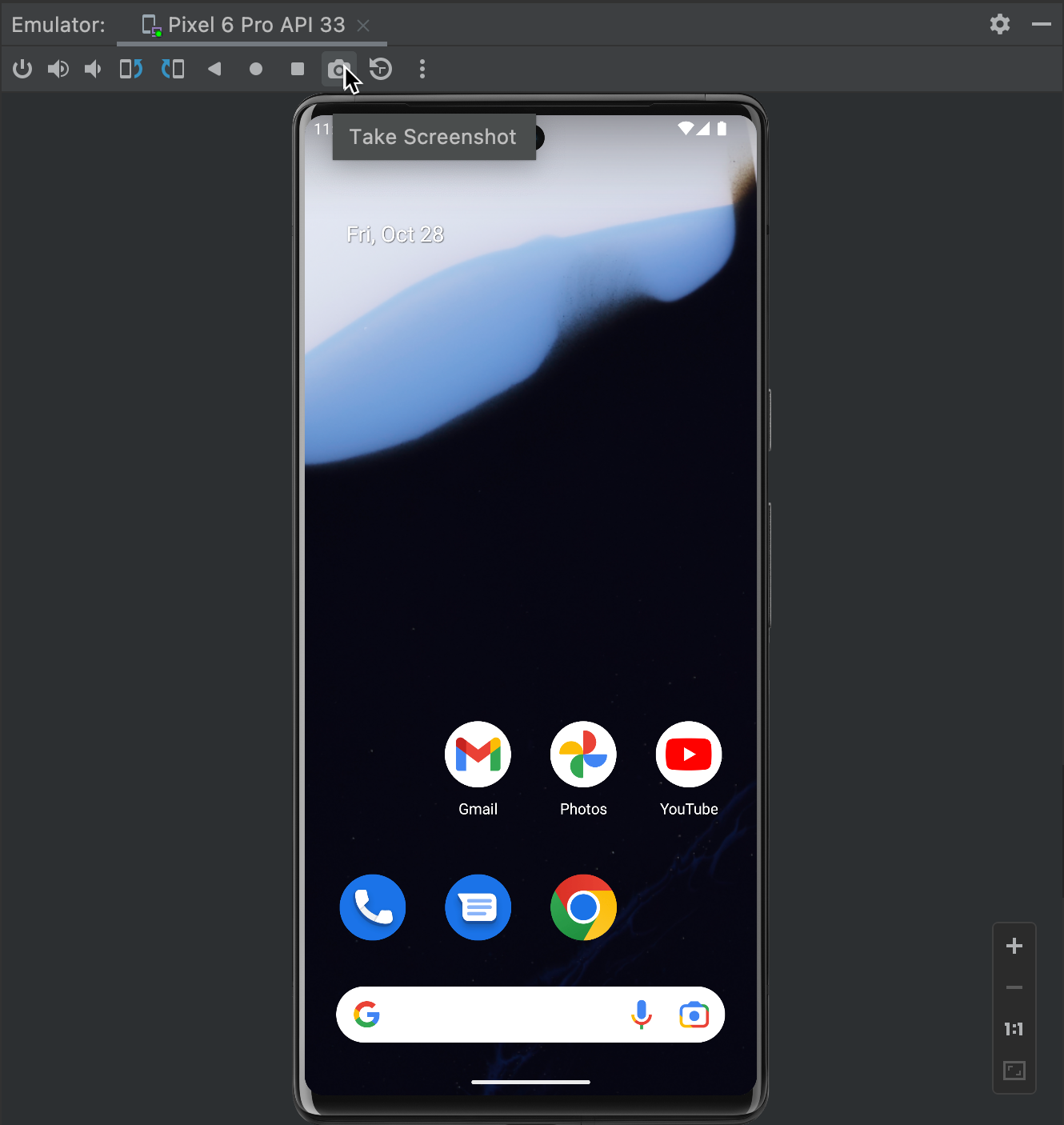Na wielu urządzeniach z Androidem możesz zrobić zrzut ekranu, naciskając jednocześnie przyciski zasilania i zmniejszania głośności. Aby zapisać zrzut ekranu bezpośrednio na stacji roboczej, możesz zrobić zrzut ekranu w Android Studio.
Aby zrobić zrzut ekranu w Android Studio, wykonaj te czynności:
- Uruchom aplikację na połączonym urządzeniu lub w emulatorze. Jeśli używasz podłączonego urządzenia, sprawdź, czy debugowanie USB jest włączone.
- W Android Studio wybierz Widok > Okna narzędzi > Logcat, aby otworzyć aplikację Logcat.
- Wybierz urządzenie i proces z menu u góry okna.
- Kliknij Zrzut ekranu
 po lewej stronie okna.
po lewej stronie okna.
Zrzut ekranu pojawi się w oknie edytora zrzutów ekranu.
Wskazówka: w Androidzie 7.0 i nowszych możesz zresetować pasek stanu, aby tymczasowo usunąć powiadomienia oraz ustawić pełny poziom sygnału i baterii. Aby to zrobić, otwórz Ustawienia i wybierz Opcje programisty > Tryb demonstracyjny. Włącz Pokaż tryb demonstracyjny. Więcej informacji znajdziesz w artykule o konfigurowaniu opcji dla programistów na urządzeniu.
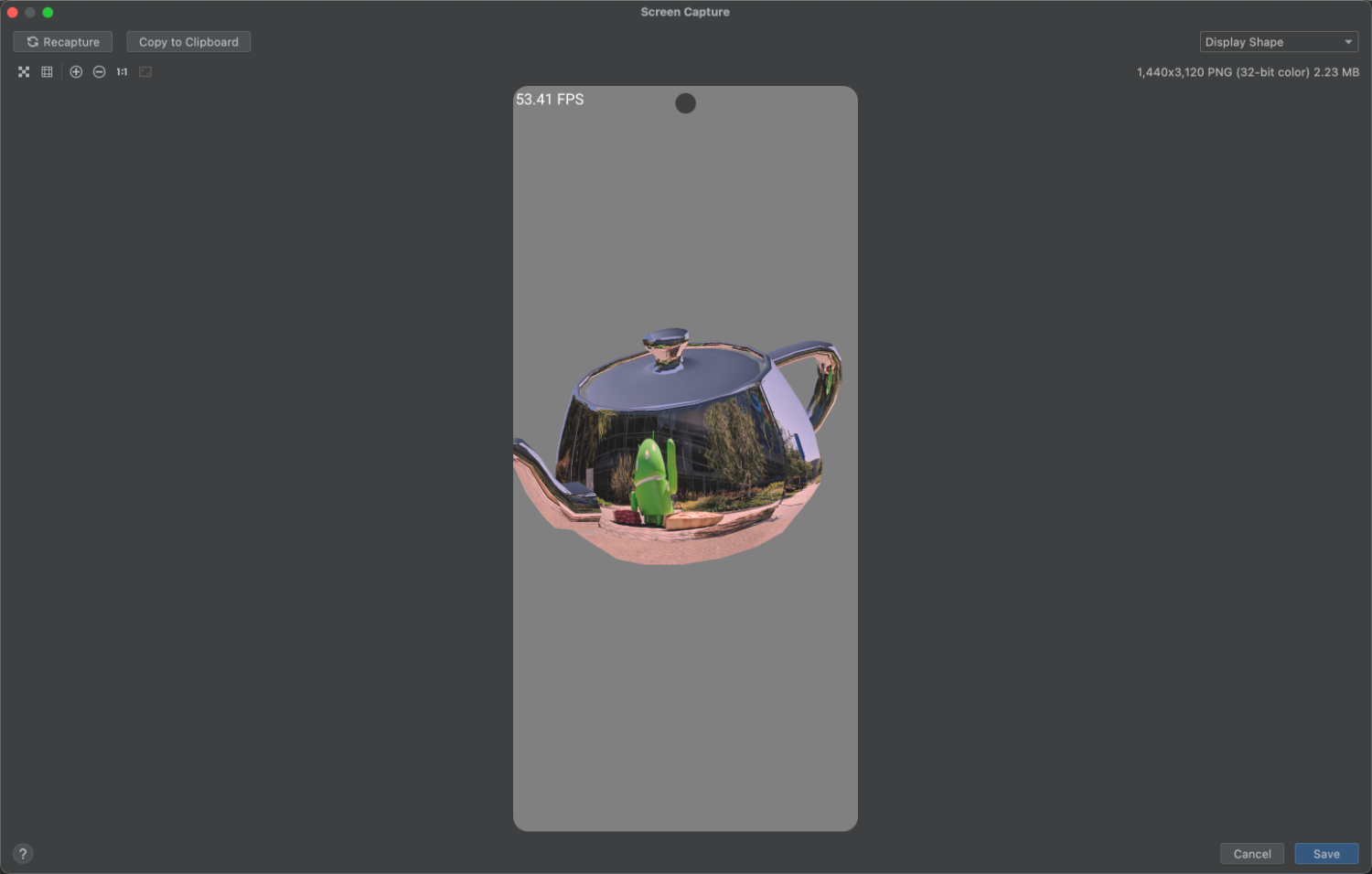
Rysunek 1. Edytor zrzutów ekranu w Android Studio. - (Opcjonalnie) Zmień obraz, korzystając z tych opcji:
- Podsumowanie: zrób nowy zrzut ekranu.
- Obróć w lewo: obróć zdjęcie o 90 stopni w lewo.
- Obróć w prawo: obróć zdjęcie o 90 stopni w prawo.
- Zrzut ekranu z ramką: wybierz urządzenie, na którym chcesz zapakować zrzut ekranu w postaci prawdziwej grafiki.
Uwaga: jeśli wybierzesz urządzenie, na którym zostanie umieszczona ramka zrzutu ekranu, inna niż zarejestrowane urządzenie, edytor rozciągnie obraz, aby pasował do wymiarów ramki urządzenia. Zamiast tego możesz skorzystać z generatora grafiki urządzeń online, który oferuje ramki na popularne urządzenia.
- Kliknij Zapisz.
- Podaj lokalizację i nazwę pliku, a następnie kliknij OK.
Robienie zrzutu ekranu z emulatora
Jeśli używasz emulatora, możesz zrobić zrzut ekranu w oknie emulatora, klikając przycisk Zrób zrzut ekranu, jak pokazano na rysunku 2:
<figure">